目次
概要
スタッフを登録・管理します。
スタッフの情報は加盟店や加盟店グループに紐づいて管理されます。
設定画面
加盟店>スタッフ管理
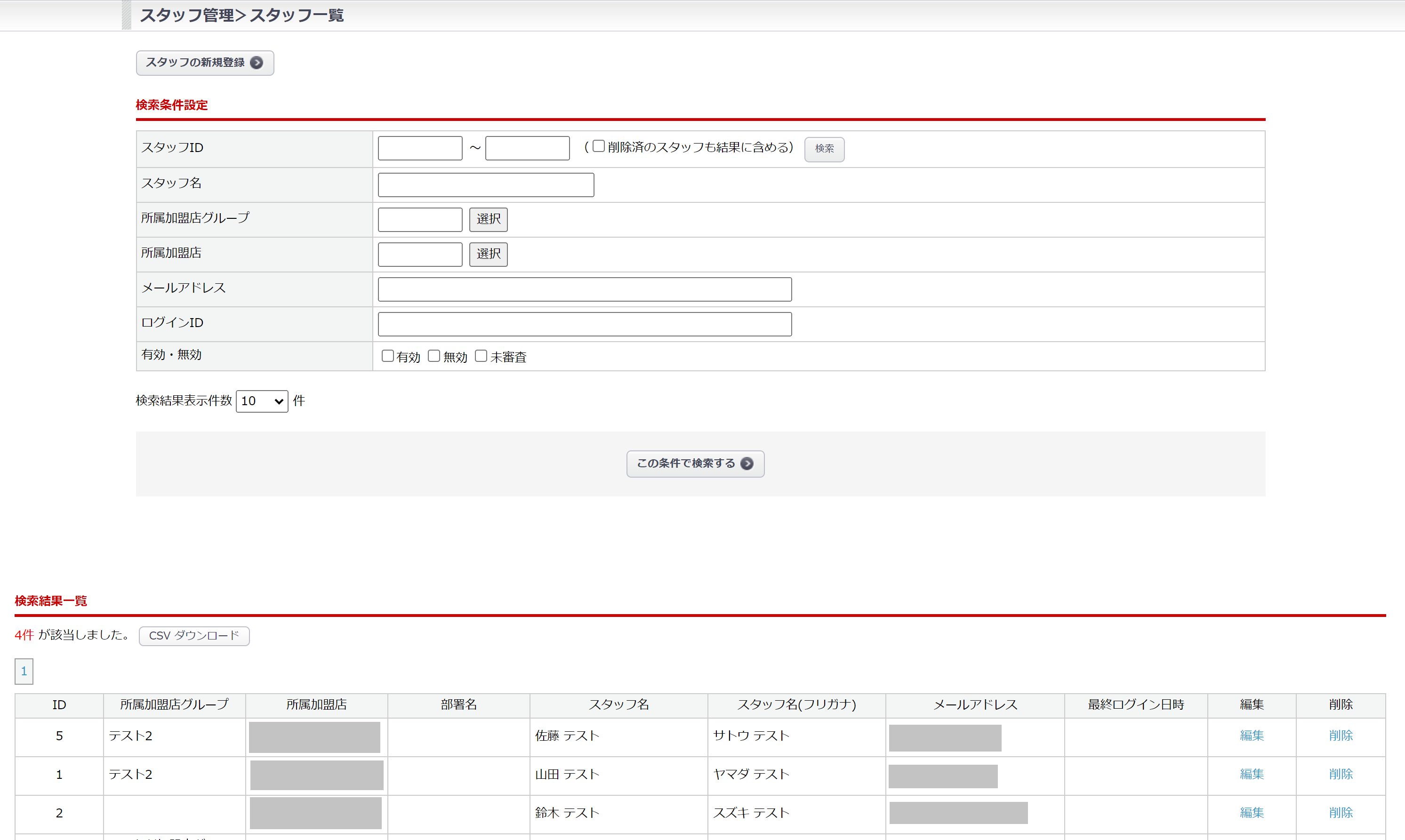
スタッフ情報の新規登録
1.画面左上の【スタッフの新規登録】ボタンをクリックし、新規登録画面へ移ります。
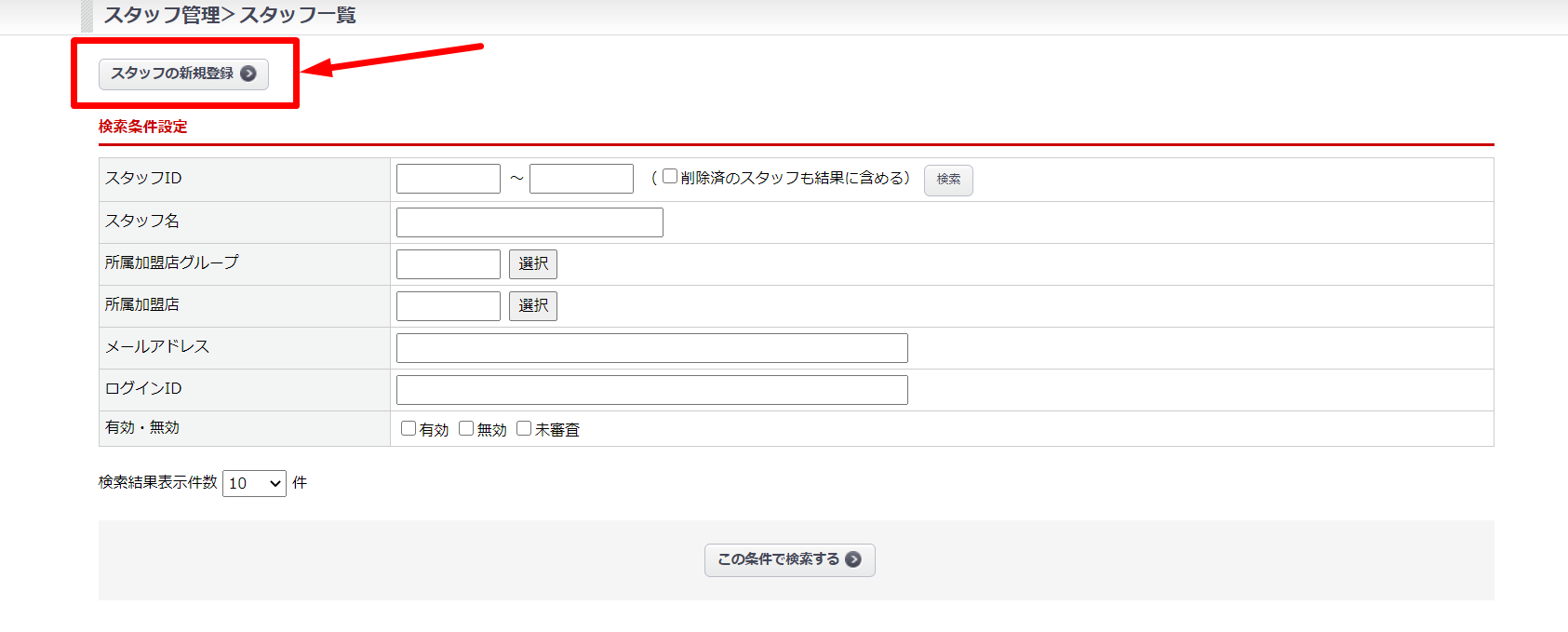
2.スタッフ情報を入力後、【この内容で登録する】ボタンをクリックしてください。
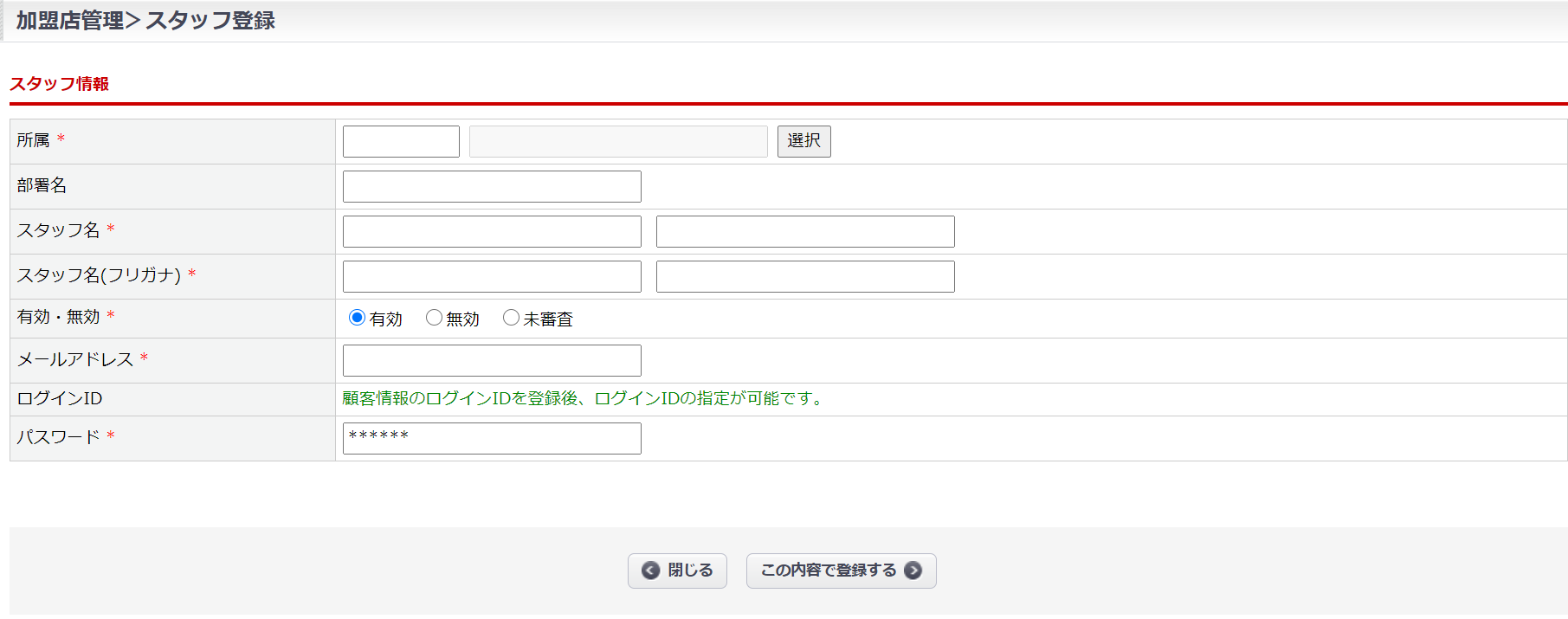
| 項目 | 内容 |
|---|---|
| 所属* | スタッフが所属する加盟店を指定します。 対象の加盟店コードを左欄に入力するか、【選択】ボタンより指定してください。 |
| 部署名 | スタッフの所属する部署名を登録することができます。 |
| スタッフ名* | スタッフ名を入力してください。 |
| スタッフ名(フリガナ)* | スタッフ名のフリガナを入力してください。 |
| 有効・無効* | ログインを許可する場合は有効、しない場合は無効を選択してください。 |
| メールアドレス* |
メールアドレスを入力してください。 ※すでに加盟店や加盟店グループに登録済みのメールアドレスは設定できません。 |
| ログインID |
スタッフとしてログインする際のログインIDを設定してください。 ※所属する加盟店がログイン用のアカウントを登録している場合、 |
| パスワード* | スタッフとしてログインする際のパスワードを設定してください。 |
3.登録したスタッフが検索結果一覧に表示されます。
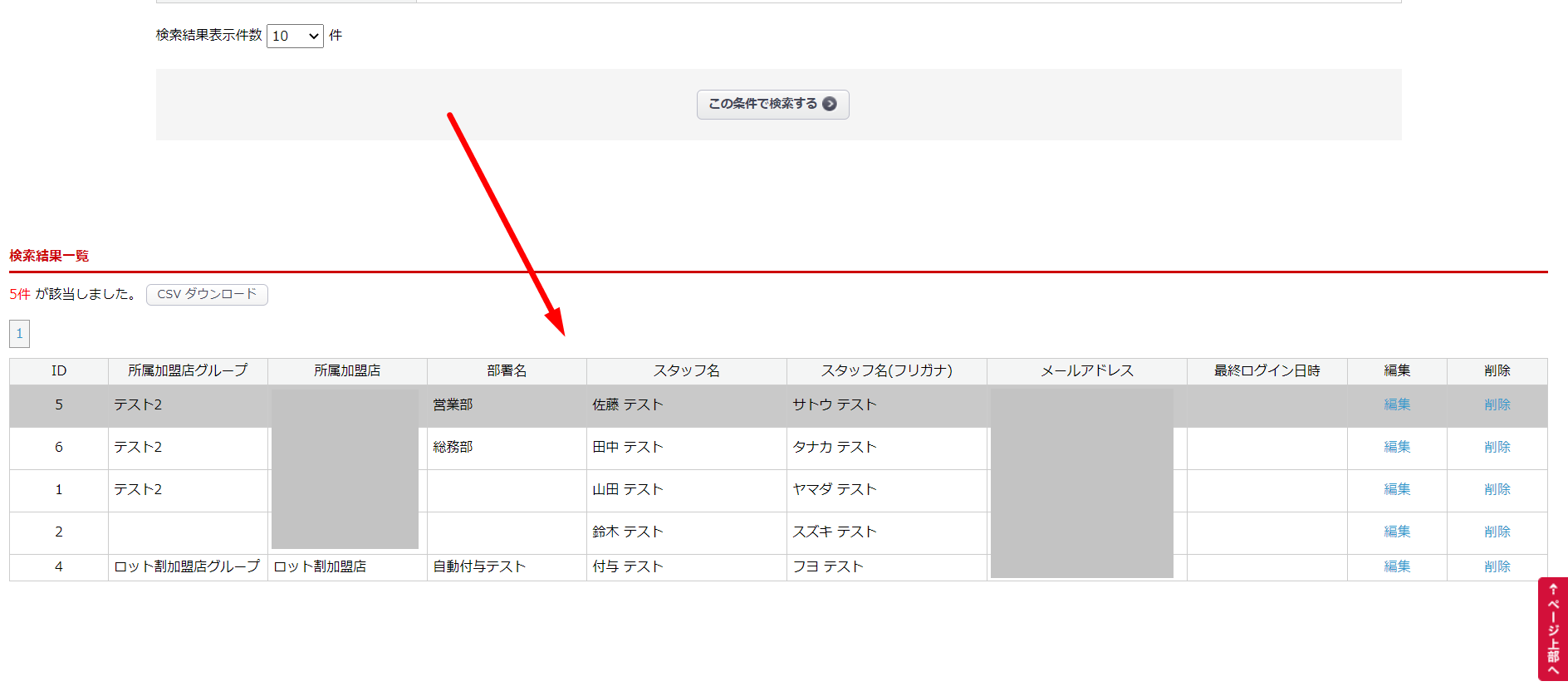
スタッフ情報の検索
「検索条件設定」欄で条件を設定し、【この条件で検索する】をクリックすることで
登録したスタッフ情報の中から条件に合致したものを一覧表示することができます。
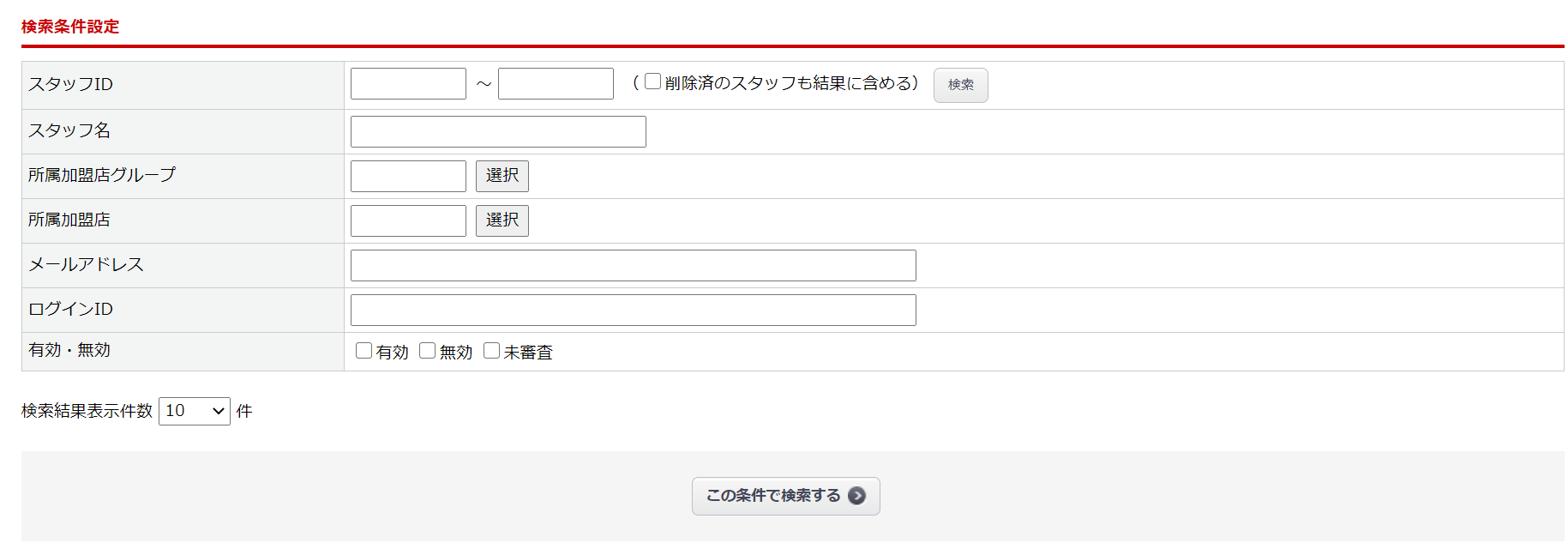
| 検索項目 | 内容 |
|---|---|
| スタッフID | 登録されたスタッフに付与されるIDを条件に検索します。 |
| スタッフ名 | スタッフ名を条件に部分一致で検索します。 |
| 所属加盟店グループ | スタッフが所属する加盟店グループを条件に検索します。 対象の加盟店コードを左欄に入力するか、【選択】ボタンより指定してください。 |
| 所属加盟店 | スタッフが所属する加盟店を条件に検索します。 対象の加盟店コードを左欄に入力するか、【選択】ボタンより指定してください。 |
| メールアドレス | メールアドレスを条件に部分一致で検索します。 |
| ログインID | ログインIDを条件に部分一致で検索します。 |
| 有効・無効 | ログイン許可条件で検索します。 |
| 検索結果表示件数 | 検索結果一覧の表示件数をプルダウンより選択できます。 |
※検索結果をCSVでダウンロードすることも可能です。
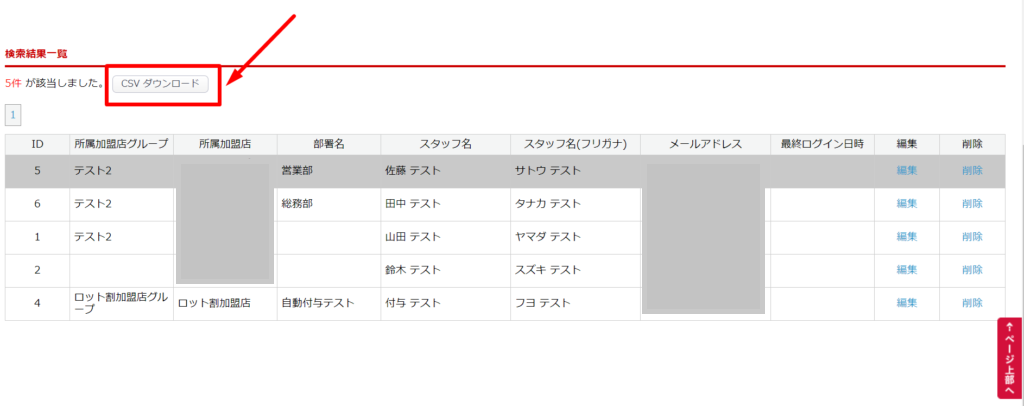
スタッフ情報の編集・削除
登録したスタッフの情報は、 検索結果一覧の「編集」をクリックすることで確認できます。
また、「削除」をクリックすることで登録したスタッフ情報を削除できます。
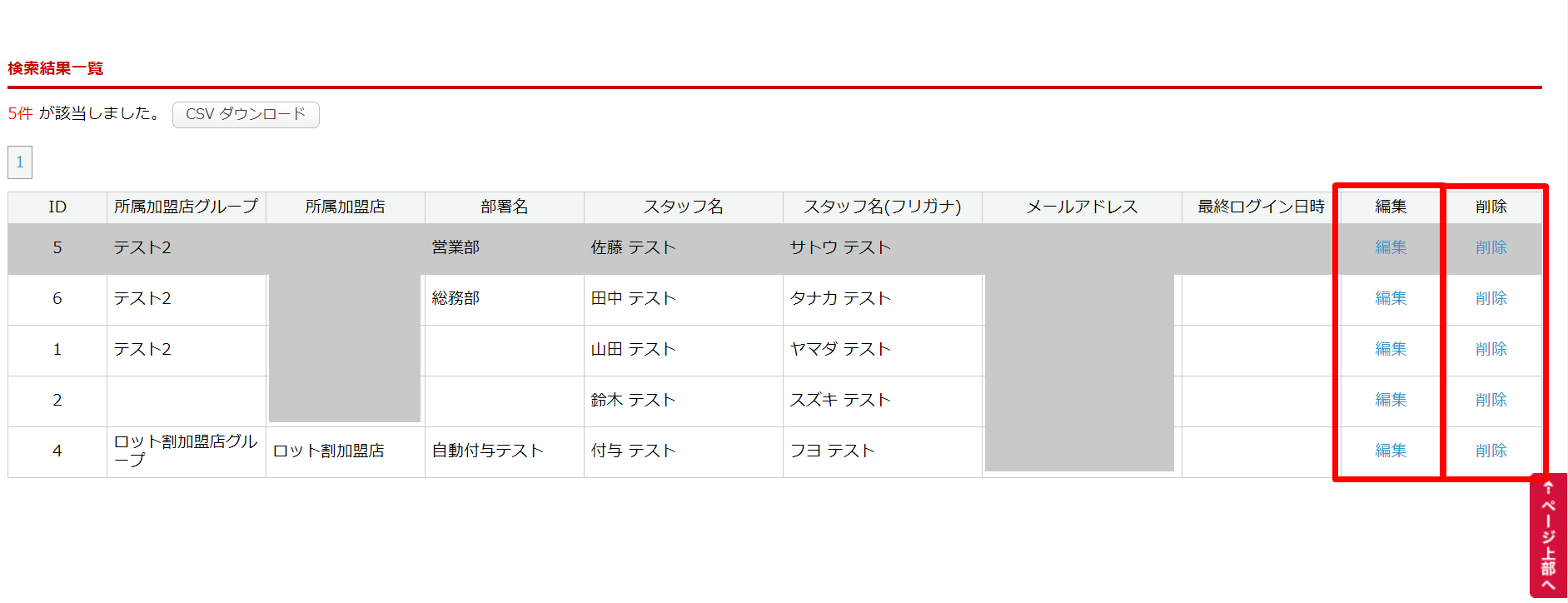
補足
- 検索条件設定で「削除済の顧客も結果に含める」にチェックを入れて検索することで
一度削除したスタッフも検索結果一覧に表示させることができます。
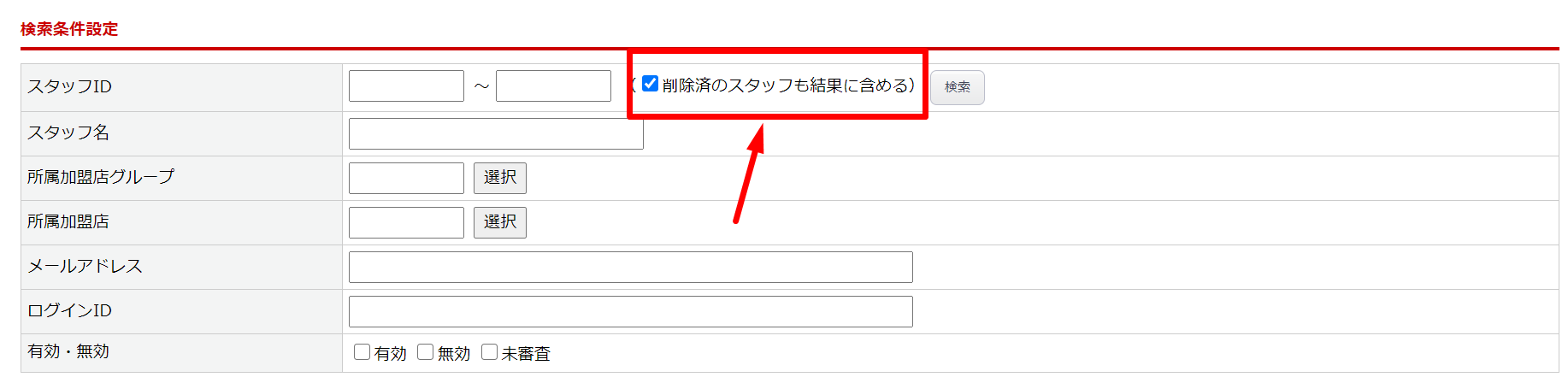
- スタッフログイン機能を利用する場合は設定変更が必要となるためカスタマーサポートまでご連絡ください。
- 「最終ログイン日時」でスタッフが加盟店MYページにログインした最終日時の確認が可能です。
- 見積、受注時にはスタッフにメール送信するか、スタッフ+加盟店アドレスに送信するか選択いただけます。調整する場合は、次の場所で調整ください。
どちらの送信パターンにした場合でも、受注一覧に表示されるメールアドレスはスタッフのものになります。
加盟店>加盟店登録>[アカウント情報]タブ
取引条件:「スタッフ注文メール送信先」
・加盟店>加盟店登録>[アカウント情報]タブ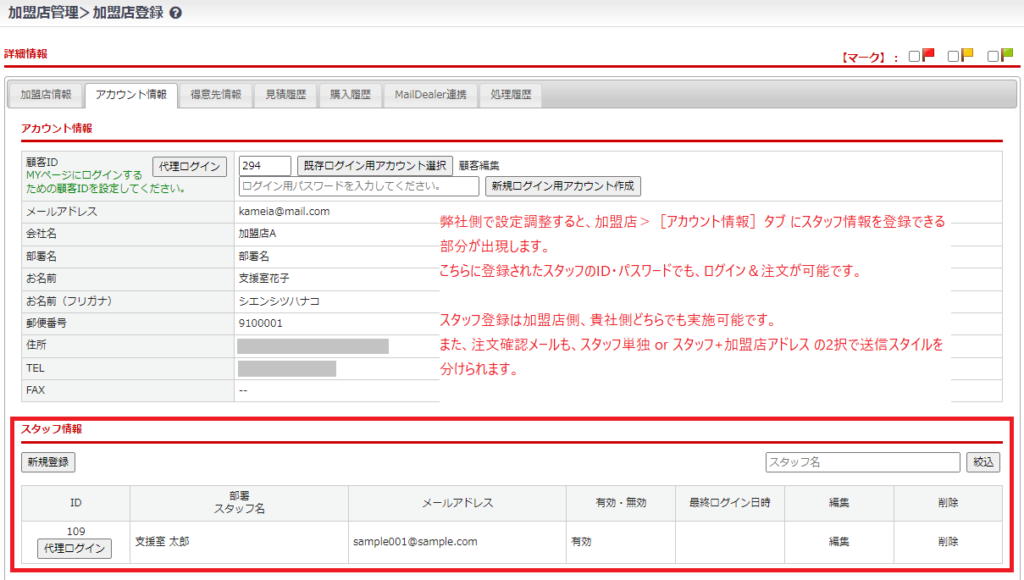

・受注>受注一覧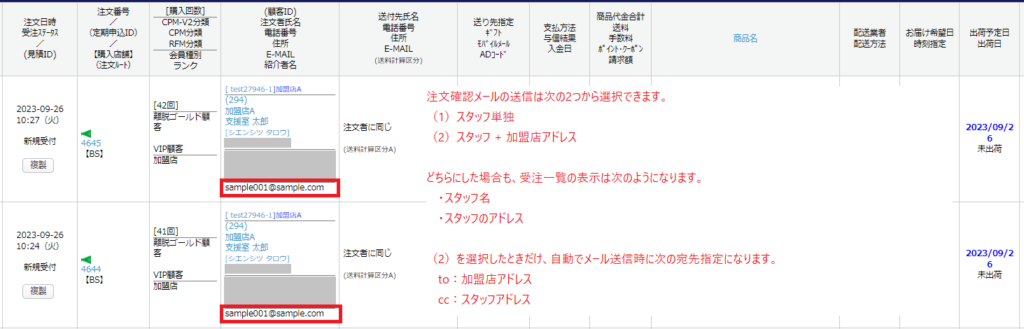
なお、フロントから加盟店登録する際の初期値も調整可能です。
・基本設定>カートシステム設定>[加盟店登録]タブ
加盟店登録設定:「スタッフ注文メール送信先」
この記事で解決しましたか?

